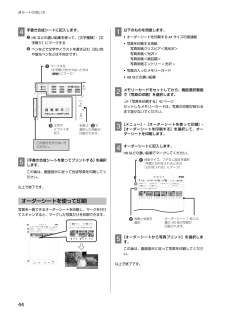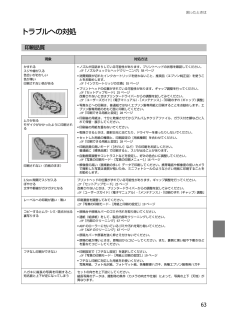Q&A
取扱説明書・マニュアル (文書検索対応分のみ)
"文字"1 件の検索結果
"文字"20 - 30 件目を表示
全般
質問者が納得EPSONのプリンタは総じてどの機種もランニングコストは高いのでどうしようもありません。
印刷前にクリーニングを必ず行う仕様なので、印刷するモノを変える度に各色を少しずつ消費します。
EPSONの顔料は発色は良いのですが、このように使う度にクリーニングを行わないと目詰りを起こしてしまうので、仕様と思い諦めるしかありません。
(ちなみに2ヶ月も使用しないとインクノズルにインクが固まり使用出来なくなってしまいます)
私も同じ機種を使用していた時期がありますが、あまりのラーニングコストの高さと目詰り率の高さから...
4326日前view174
こんなことができますいつでもどこでもプリント無線LAN対応なので、プリンターの置き場所は自由。プリントもスキャンもワイヤレスで!モバイル & クラウドプリントサービスで、あらゆるコンテンツを「いつでも」「どこへでも」「快適に」プリントできます(Epson Connect )。『Epson Connect ガイド』(電子マニュアル)http://www/epson.jp/connect/紙の使用量を削減・ 2枚または 4枚の原稿を 1枚の用紙に印刷したり、両面に印刷したり。組み合わせれば紙の使用量を1/8 に削減できます。・ スキャンしたデータを直接パソコンに送ったり、PDF ファイルにしたり。プリントせずにそのまま保存できます。・コピー結果がプレビューできる!コピーの失敗が防げます。・パソコンで作成した文書をプリントせずに「そのままファクス」が可能。使用上のご注意操作部の名称と働きセット方法各モードの使い方その他の印刷メンテナンス困ったときは付録インクカートリッジの型番本製品で使用できるインクカートリッジの型番は以下です。70番と70L番は混在して使用できます。画面の表示 色 型番 増量型番[BK] ブラック...
1使用上のご注意............................... 2操作部の名称と働き........................ 5本体..................................................................5操作パネル.........................................................7画面の見方と使い方...........................................7メニュー一覧.....................................................8設定項目の説明................................................12セット方法................................... 28印刷用紙..........................................................28印刷できる用紙と設定 ... 28印刷用紙のセット ....
操作部の名称と働き27ヘルプ操作パネルで、[l][r]で[ヘルプ]を選択します。操作方法がわからないときや、思うように印刷できないときなどにご覧ください。ファクス設定(EP-905Fのみ)(つづき)ファクス回線設定 エラー訂正(ECM) 回線トラブルを自動的に修復する ECM機能を有効にするかどうかを設定します。ファクス通信モード 通信の開始速度を設定します。通信エラーが頻繁に起こるときや、海外またはIP電話環境で通信するときは、[確実(G3)]をお勧めします。呼び出し回数 着信してからファクスを受信するまでの呼び出し回数( 1~15)を設定します(初期値は5)。回数を多くしすぎると、送信側の設定によっては受信できないことがあります。U「呼び出し回数」46ページダイヤルトーン検出 ダイヤルトーンを検出してからダイヤルを開始するかどうかを設定します。[する]を選択すると、早く確実にダイヤルできます。ダイヤルできないときは[しない]にしてください。ただし、環境によっては番号の最初が抜けるなど、誤った番号に接続される可能性があります。回線種別 電話機のダイヤルボタンを押したときに「ピッポッパッ」という音がするタイプ...
各モードの使い方44D手書き合成シートに記入します。E[手書き合成シートを使ってプリントする]を選択します。この後は、画面指示に従って合成写真を印刷してください。以上で終了です。オーダーシートを使って印刷写真を一覧できるオーダーシートを印刷し、マークを付けてスキャンすると、マークした写真だけを印刷できます。A以下のものを用意します。・オーダーシートを印刷するA4サイズの普通紙・写真を印刷する用紙 写真用紙クリスピア<高光沢> 写真用紙<光沢> 写真用紙<絹目調> 写真用紙エントリー <光沢>・写真の入ったメモリーカード・HBなどの濃い鉛筆Bメモリーカードをセットしてから、機能選択画面で[写真の印刷]を選択します。U「写真を印刷する」42ページセットしたメモリーカードは、写真の印刷が終わるまで抜かないでください。C[メニュー]-[オーダーシートを使って印刷]-[オーダーシートを印刷する]を選択して、オーダーシートを印刷します。Dオーダーシートに記入します。HBなどの濃い鉛筆でマークしてください。E[オーダーシートから写真プリント]を選択します。この後は、画面指示に従って写真を印刷してください。以上で終了です。A...
操作部の名称と働き26ネットワーク設定 ネットワーク関連の設定をします。設定中に電源を切ったり、電源プラグを抜いたりしないでください。正常に動作しなくなるおそれがあります。無線LAN設定 無線LANに関連するメニューを表示します。ネットワーク基本設定プリンター名やTCP/IPなどのネットワークを設定します。ネットワーク接続診断接続状態を診断します。診断結果を印刷すると、詳細な情報を確認できます。診断結果の見方は以下をご覧ください。U『ネットワークガイド』(電子マニュアル)ー「トラブル解決」-「エラーメッセージが表示される」ネットワーク情報確認設定や接続状態を確認できます。ネットワークステータスシートを印刷すると詳細な情報を確認できます。Epson Connect設定Epson Connect情報確認登録や接続状態を確認できます。プリンターのEメールアドレス登録されたアドレスを確認できます。サービス利用の一時停止/再開一時停止や再開を設定します。購入時の設定に戻すEpson Connectの登録を削除します。U『Epson Connectガイド』(電子マニュアル)Googleクラウド プリント設定Googleク...
操作部の名称と働き25セットアップモード操作パネルで、[l][r]で[セットアップ]を選択します。プリンターのお手入れや、操作パネルの表示方法などの各種設定ができます。項目名 説明インク残量の表示 インク残量(表示は目安)が確認できます。インクが少なくなると表示されます。しばらくは印刷できますが、早めに新しいインクカートリッジを用意してください。インク残量が限界値以下になると表示されます。プリンターのお手入れ プリントヘッドのノズルチェックプリントヘッドのノズル(インク吐出孔)が詰まっているかどうかを確認します。U「ノズルチェックとヘッドクリーニング」58ページプリントヘッドのクリーニングプリントヘッドのノズルをクリーニングして、目詰まりを解消させます。U「ノズルチェックとヘッドクリーニング」58ページプリントヘッドのギャップ調整プリントヘッドのギャップ(ずれ)を調整します。印刷結果がぼやけるときや、文字や罫線がガタガタになるときにお試しください。・ギャップ調整パターン印刷中に給紙機構の動作音がしても故障ではありません。・実行しても改善されないときは、パソコンと接続し、プリンタードライバーからのギャップ調整を...
操作部の名称と働き16操作パネルで、[コピー]-[メニュー]-[ディスクレーベルにコピー]の順に選択し、画面の説明に従って操作してください。写真の印刷モード-[写真の印刷メニュー]操作パネルで、[写真の印刷]-[メニュー]を押して、【u】【d】で項目を選択します。項目名 説明外径/内径 外径、内径を調整します。外径は最大 120mmまで、内径は最小18mmまで設定できますが、設定値によってはディスクやトレイが汚れるおそれがあります。お使いのディスクの印刷範囲内で設定してください。ワイドエリアタイプ:印刷可能範囲が広いタイプ(内側ギリギリまで印刷可能)のディスク。[ディスクレーベルに印刷する]/[A4普通紙に試し印刷する]印刷方法を選択します。[A4普通紙に試し印刷する]を選択すると、ディスクレーベルに印刷する前に、A4サイズの普通紙に試し印刷してイメージを確認できます。U「印刷用紙のセット」32ページプレビュー 原稿の切り出し範囲が正しいかを確認します。カラー/モノクロ コピーの色を選択します。コピー濃度 コピーの濃度を設定します。原稿種 原稿の種類(文字・写真)を選択します。印刷品質 印刷品質を選択します。...
操作部の名称と働き20写真の印刷モード-[写真の色補正]操作パネルで、[写真の印刷]-[写真を選択]画面で写真を選択-[メニュー]を押して、項目を選択します。フチなしはみ出し量 フチなし印刷時のはみ出し量を選択します。 [少ない]や[より少ない]は、[標準]よりはみ出し量が少なくなるため、余白ができてしまうことがあります。日付表示 撮影日を入れて印刷するときの表示方法を選択します。・一部のレイアウトや、撮影日情報のないデータでは日付印刷できません。・20面を選択すると、自動的に日付印刷されます。・データを保存し直すと、保存した日付で印刷されることがあります。情報印刷 デジタルカメラで設定した文字情報や撮影情報などの印刷方法を選択します。撮影情報印刷 撮影日、撮影時刻、画像サイズなどの情報を印刷できます。文字合成印刷 デジタルカメラ側で設定した文字情報が印刷できます。文字情報の設定はデジタルカメラのマニュアルをご覧ください。ランドマーク印刷GPS搭載カメラで撮影した位置情報を印刷します。トリミング トリミングするかどうかを設定します。・パノラマ写真では設定が無効になることがあります。・[フチなし]・[上半分]・...
操作部の名称と働き13レイアウト(つづき)Book両面 本などの2ページ分の原稿を、1枚の用紙に両面コピーします。ミラーコピー 左右反転してコピーします。アイロンプリントペーパーに印刷するときなどに便利です。倍率 コピーの倍率を設定します。以下の設定値以外に、 [A4→B5]や[ハガキ→A4]など、定形用紙に合わせた倍率での拡大・縮小コピーもできます。任意倍率 数字入力(ソフトキー)画面で倍率を直接入力してください。等倍 100%の倍率でコピーします。オートフィット 原点からの余白を含めて原稿の文字や画像のある部分をスキャンし、そのデータを用紙サイズに合わせて拡大または縮小してコピーします。用紙サイズ 印刷する用紙のサイズを選択します。U「印刷できる用紙と設定」28ページ用紙種類 印刷する用紙の種類を選択します。U「印刷できる用紙と設定」28ページ給紙方法 給紙するトレイを選択します。上トレイ 写真用紙やハガキなどをセットできます。セットできない用紙があります。以下で確認してください。U「印刷できる用紙と設定」28ページ下トレイ 全ての用紙をセットできます。原稿種 原稿の種類(文字・写真)を選択します。印刷品...
困ったときは63トラブルへの対処印刷品質現象 対処方法かすれるスジや線が入る色合いがおかしい色が薄い印刷されない色があるムラがあるモザイクがかかったように印刷される印刷されない(白紙のまま)・ノズルが目詰まりしている可能性があります。プリントヘッドの状態を確認してください。U「ノズルチェックとヘッドクリーニング」58ページ・消費期限が切れたインクカートリッジを使わないこと、推奨品(エプソン純正品)を使うことをお勧めします。U「インクカートリッジの交換」55ページ・プリントヘッドの位置がずれている可能性があります。ギャップ調整を行ってください。U「セットアップモード」25ページ改善されないときはプリンタードライバーからの調整を試してみてください。U『ユーザーズガイド』(電子マニュアル)-「メンテナンス」-「印刷のずれ(ギャップ)調整」・写真などへの印刷は、普通紙ではなくエプソン製専用紙に印刷することをお勧めします。エプソン製専用紙のおもて面に印刷してください。U「印刷できる用紙と設定」28ページ・印刷後の用紙は、十分に乾燥させてからアルバムやクリアファイル、ガラス付き額などに入れて保管・展示してください。・印刷...
- 1